Configurer Producer Link
Comme les utilisateurs accéderont aux fichiers à partir de divers emplacements et de divers ordinateurs, le chemin d’accès à ces fichiers sera différent pour la plupart des utilisateurs. Par exemple, les fichiers peuvent être stockés sur un emplacement nuage centralisé tel que DropBox ou un serveur centralisé dans le studio. Chaque ordinateur aura un chemin d’accès différent pour accéder à ces fichiers.
Commandes Producer Link
À l’aide d’un terminal ou d’une invite de commandes, Producer Link peut être modifié.
Vous pouvez accéder à l’application Producer Link à l’aide de la commande suivante :
- macOS cd /Applications/Producer\ Link.app/Contents/MacOS
- Windows: cd “C:\Program Files\Producer Link”
Vous pouvez accéder à la liste des commandes à l’aide de la commande suivante :
- macOS: ./Producer\ Link config --help
- Windows: “Producer Link.exe” config --help"
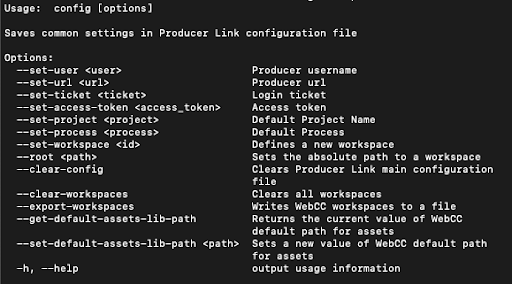
Par défaut, le bouton Ajouter Nouvel Espace de travail n’est pas visible dans l’interface utilisateur. Si l’utilisateur doit ajouter de nouveaux espaces de travail, Producer Link peut être configuré en définissant un projet à l’aide du terminal ou de l’invite de commandes.
-
Utilisez la commande suivante pour configurer un projet pour Producer Link :
-
Mac OS : ./Producer\ Link config --set-project project_name
-
Windows : “Producer Link.exe” config --set-project project_name
-
La plupart du temps, le nom du projet sera main_project. Si vous avez créé un autre projet (pas l’environnement, mais le projet Producer), utilisez ce nom de projet.
Lorsque le projet à utiliser est défini, vous pourrez relancer Producer Link et avoir accès au bouton Ajouter Nouvel Espace de travail dans l’interface utilisateur.
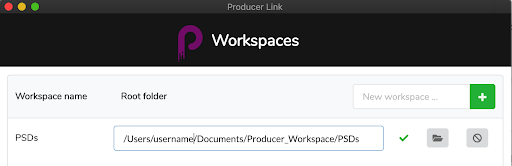
Pour simplifier les tâches à domicile sur une base de données Harmony, les studios utilisant Producer peuvent configurer et utiliser le mode Harmony Offline. Cette configuration nécessite une combinaison de logiciels et de dossiers d’échange détaillés dans les chapitres suivants du Guide de l’utilisateur de Producer :
Une fois qu’un administrateur de système du studio a effectué ce qui précède, l’utilisateur peut configurer Producer Link comme expliqué ci-dessous.
-
Dans Producer Link, assurez-vous d’être bien connecté(e) à votre instance Producer. Si vous ne l’êtes pas, vous devez vous connecter.
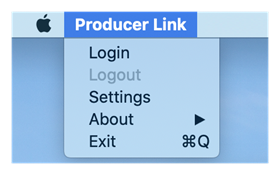
-
Dans Producer Link, ouvrez « Paramètres »
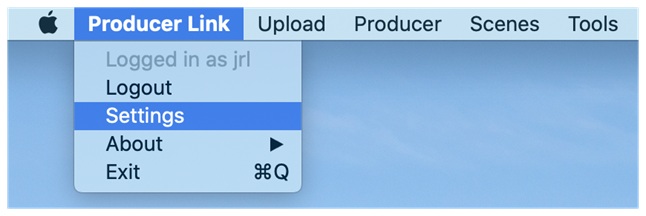
-
Sous Paramètres généraux, choisissez le projet de travail dans la liste déroulante.
-
En mode Harmony Offline, assurez-vous que l’option « Ouvrir des plans en mode hors ligne » est cochée (valeur par défaut).
-
Activez l’option « Vérifier avant d’exporter » si vous souhaitez que la valeur par défaut du bouton Exporter soit « Vérifier et exporter » (plutôt que « Exporter uniquement »).
-
Toujours en mode Harmony Offline, cliquez sur l’icône de dossier à la fin de la ligne « Cloud Exchange Folder » et naviguez jusqu’à l’endroit où le dossier nuage qui a été partagé avec vous est monté sur votre machine. Il doit s’agir d’un sous-dossier nommé d’après votre identifiant Harmony.

-
Toujours en mode Harmony Offline, cliquez sur l’icône du dossier à la fin de la ligne « Dossier local hors ligne » et naviguez jusqu’à un dossier de votre choix où les fichiers de plan hors ligne seront stockés et décompressés sur cet ordinateur à distance pour fonctionner dans Harmony Standalone.
Vous trouverez ci-dessous une description plus détaillée de chaque option de configuration dans la page Paramètre de Producer Link.
Paramètres
| Options | Description |
|---|---|
| Paramètres généraux | |
| Projet de travail | Ce projet déterminera l’endroit où Producer Link cherchera des environnements, des jobs et des plans. |
| Mode Harmony Offline | |
| Ouvrir des plans en mode hors ligne |
Si l’option est activée, cliquez sur le bouton En cas d’invalidité, cliquez sur le bouton |
| Vérifier avant d’exporter | Si l’option est activée, le bouton Exporter sera configuré par défaut sur « Vérifier et exporter » (plutôt qu’« Exporter uniquement »). |
| Dossier Cloud Exchange |
Le dossier Cloud Exchange est un dossier monté localement, partagé à partir du nuage, et qui est synchronisé avec le dossier Harmony Server Exchange. Pour que cette option fonctionne, l’utilisateur devra installer une application de stockage sur le nuage connectée au serveur studio, dans laquelle chaque utilisateur aura son propre sous-dossier pour exporter ses plans hors ligne. Les dossiers utilisateur serviront d’intermédiaire entre le serveur du studio et le dossier local hors ligne décrit dans l’option suivante ci-dessous. Chaque sous-dossier utilisateur contiendra deux sous-dossiers : Exporté : Le sous-dossier Exporté contient les fichiers *.7z et *.7z.props. Importé : Le sous-dossier Importé contient le fichier *.7z. NOTE Google Drive et Dropbox, entre autres, peuvent être utilisés comme applications de stockage sur le nuage.
L’option Dossier Cloud Exchange permet à l’utilisateur de définir l’emplacement de montage local du sous-dossier de stockage sur le nuage utilisateur. L’icône Coche L’icône d’avertissement |
| Dossier local hors ligne |
Permet à l’utilisateur de définir l’emplacement où les fichiers de plan décompressés seront stockés sur son ordinateur pour lui permettre de travailler dans Harmony Standalone. Les icônes Coche |
| Versions d’Harmony | |
| Alias | Permet à l’utilisateur de rédiger un identifiant pour son chemin de version Harmony. L’identifiant spécifié dans ce champ n’a pas d’autre but que de fournir un nom pour différencier chaque version Harmony répertoriée dans la section Versions Harmony. |
| Chemin d'accès à Harmony | L’utilisateur définit ici l’emplacement de l’application Harmony Premium. Les icônes Coche  et Avertissement et Avertissement  confirmeront ou rejetteront la validité du chemin d’accès spécifié dans le champ de texte. confirmeront ou rejetteront la validité du chemin d’accès spécifié dans le champ de texte. |
| Ajouter | Permet à l’utilisateur d’ajouter une autre version Harmony à la liste des versions harmony. |
| Valeur par défaut | Permet à l’utilisateur de définir la version Harmony qui sera définie comme la version par défaut. |
| Action | Permet à l’utilisateur de supprimer la version Harmony en cliquant sur le bouton Supprimer la version Harmony  . . |
| Espaces de travail | |
| Alias | Ce champ permet à l’utilisateur de rédiger un identifiant pour son chemin d’accès au dossier d’espace de travail. L’ID spécifié dans ce champ n’a pas d’autre objectif que de fournir un nom pour différencier chaque espace de travail répertorié dans la section Espaces de travail. |
| Dossier d’espace de travail | Le dossier d’espace de travail définit le chemin d’accès d’un actif unique ou d’un dossier de type d'actif. Plus un utilisateur devra composer avec un nombre d'actifs ou de ressources important, plus il faudra d’espaces de travail dans Producer Link. Les icônes Coche  et Avertissement et Avertissement  confirmeront ou rejetteront la validité du chemin d’accès spécifié dans le champ de texte. confirmeront ou rejetteront la validité du chemin d’accès spécifié dans le champ de texte. |
| Valeur par défaut | Permet à l’utilisateur de spécifier l’espace de travail qui sera défini comme l’espace de travail par défaut. |
| Action | Permet à l’utilisateur de supprimer l’espace de travail en cliquant sur le bouton Supprimer l’espace de travail  . . |
| Ajouter | Permet à l’utilisateur d’ajouter un autre espace de travail à la liste des espaces de travail. |
 depuis la page Production pour exporter le plan en surbrillance et lancer la boîte de dialogue Ouvrir un plan hors ligne à partir de Producer Link.
depuis la page Production pour exporter le plan en surbrillance et lancer la boîte de dialogue Ouvrir un plan hors ligne à partir de Producer Link.